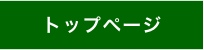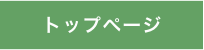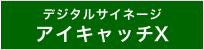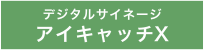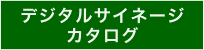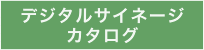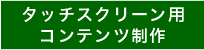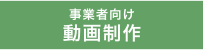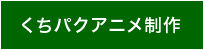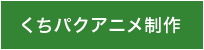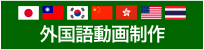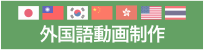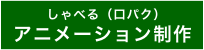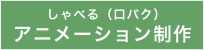CorelVideoStudioでモーションタイポグラフィを作る
※当記事はCorelVideoStudio PRO X6 以降のユーザー向けです。
VideoStudioを使った文字動画(モーションタイポグラフィ)の作例です。
元々VideoStudioはこのような動画を作るソフトではありませんが、
機能を組み合わせることで、ある程度演出できます。
弊社の普段の仕事では、このような動画を作ることはありませんが、
入稿される写真や動画素材が極端に少ない時の対応策ではあります。
■作り方
------------------------------------------------------------------------
【1】文字原稿を用意する
------------------------------------------------------------------------
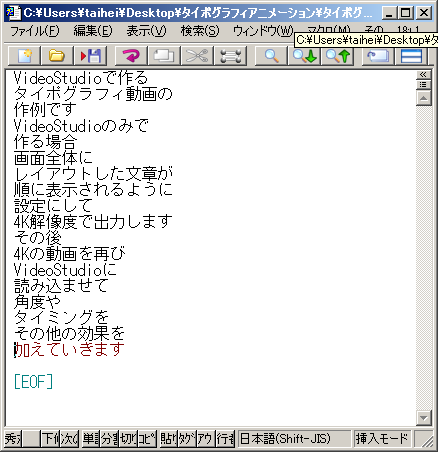
表示する文章を最大で20節程度用意します。
20節という縛りは、VideoStudio PRO X6 の最大レイヤー数が20枚だからです。
VideoStudioは文字専用レイヤーの2枚を加えて最大22枚のレイヤーが使えますが、
レイアウト下描きと予備でレイヤーを消費します。
------------------------------------------------------------------------
【2】デザインソフトで文字配置を決める
------------------------------------------------------------------------
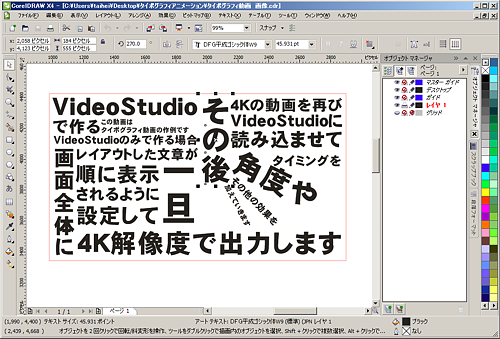
任意のデザインソフトで1920×1080pixのキャンパスに文章を配置します。
あまり小さな文字にすると、動画にしたときにボヤけますのでご注意ください。
レイアウトのガイドとして、1920×1080pixの画像として出力します。
この作業を省略して、いきなりVideoStudioで配置しても構いませんが、
レイアウトの下描きがあった方が、後の作業効率は良いです。
------------------------------------------------------------------------
【3】タイムラインに文章を配置
------------------------------------------------------------------------
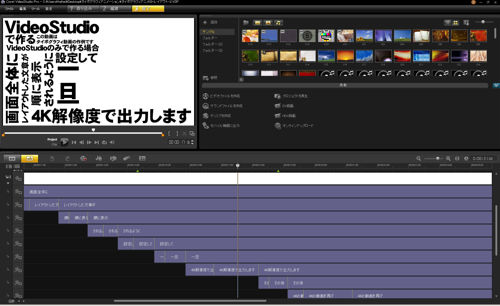
素材としての動画ファイルを制作します。
下描きに重ねながら、文字が順に出現するようにタイムラインに配置します。
配置のタイミングは、実際に音読した速度に合わせると自然です。
------------------------------------------------------------------------
【4】文章を配置した動画を4K解像度で出力
------------------------------------------------------------------------
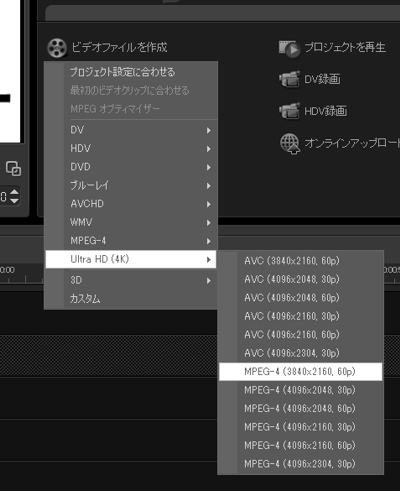
ビデオファイルを作成→Ultra HD(4K)→MPEG-4(3840x5160,60p)
の手順で、4K解像度の動画を出力します。
素材としてフルHD4枚分の解像度で出力することで、
カメラアングルの編集時に解像度の低下を軽減できます。
------------------------------------------------------------------------
【5】カメラアングルの編集
------------------------------------------------------------------------
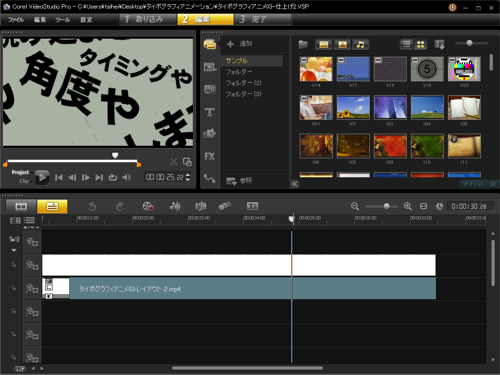

4K動画を新規ファイルに配置して、
FX→属性→高度なモーションから、動画の動きを設定します。
いわゆるカメラアングルの設定です。
また、この時にフィルターで効果をつけることもできます。
サンプル動画では「古いフィルム」フィルターを掛けています。
あまり綺麗な体裁にはなりませんが、文字を任意の背景にしたい場合は、
クロマキー合成を使って文字以外を透明にします。
カメラアングルの設定は地道な作業です。
何度か低解像度で動画を出力しながら、
実際の見え方をチェックしながらの調整をお勧めします。
◆
弊社が許容する制作コストでは、この程度の演出に留まりますが、
クロマキーを作って文字以外を透明化したレイヤを複数交差させると、
より立体的なモーションタイポグラフィも作成できます。
また、他の画像や動画を差し込む前提でカメラアングルを設定すると、
VideoStudioでもなかなかリッチな映像表現が可能です。
興味のある方はチャレンジしてみてください。
VideoStudioを使った文字動画(モーションタイポグラフィ)の作例です。
元々VideoStudioはこのような動画を作るソフトではありませんが、
機能を組み合わせることで、ある程度演出できます。
弊社の普段の仕事では、このような動画を作ることはありませんが、
入稿される写真や動画素材が極端に少ない時の対応策ではあります。
■作り方
------------------------------------------------------------------------
【1】文字原稿を用意する
------------------------------------------------------------------------
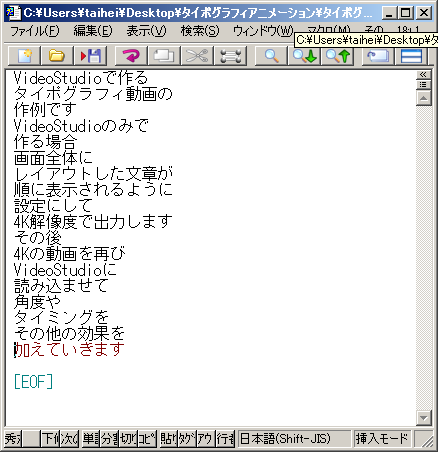
実際は20節以上でも作成可能ですが、この記事では最大値とします。
表示する文章を最大で20節程度用意します。
20節という縛りは、VideoStudio PRO X6 の最大レイヤー数が20枚だからです。
VideoStudioは文字専用レイヤーの2枚を加えて最大22枚のレイヤーが使えますが、
レイアウト下描きと予備でレイヤーを消費します。
------------------------------------------------------------------------
【2】デザインソフトで文字配置を決める
------------------------------------------------------------------------
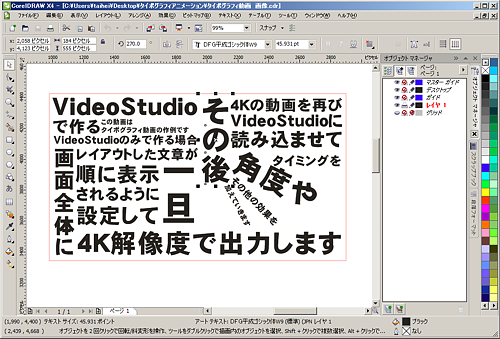
省略してもよい工程ですが、お勧めします。
任意のデザインソフトで1920×1080pixのキャンパスに文章を配置します。
あまり小さな文字にすると、動画にしたときにボヤけますのでご注意ください。
レイアウトのガイドとして、1920×1080pixの画像として出力します。
この作業を省略して、いきなりVideoStudioで配置しても構いませんが、
レイアウトの下描きがあった方が、後の作業効率は良いです。
------------------------------------------------------------------------
【3】タイムラインに文章を配置
------------------------------------------------------------------------
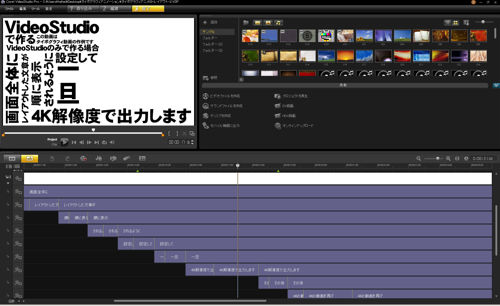
文字のアニメーションもこの時に設定します。
素材としての動画ファイルを制作します。
下描きに重ねながら、文字が順に出現するようにタイムラインに配置します。
配置のタイミングは、実際に音読した速度に合わせると自然です。
------------------------------------------------------------------------
【4】文章を配置した動画を4K解像度で出力
------------------------------------------------------------------------
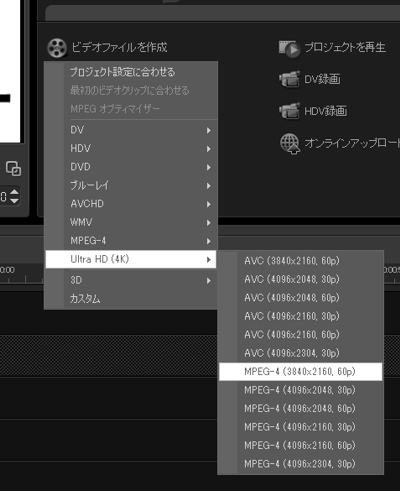
AVCでも問題ありませんが、再編集の時はMP4の方が読み込みが軽いようです。
ビデオファイルを作成→Ultra HD(4K)→MPEG-4(3840x5160,60p)
の手順で、4K解像度の動画を出力します。
素材としてフルHD4枚分の解像度で出力することで、
カメラアングルの編集時に解像度の低下を軽減できます。
------------------------------------------------------------------------
【5】カメラアングルの編集
------------------------------------------------------------------------
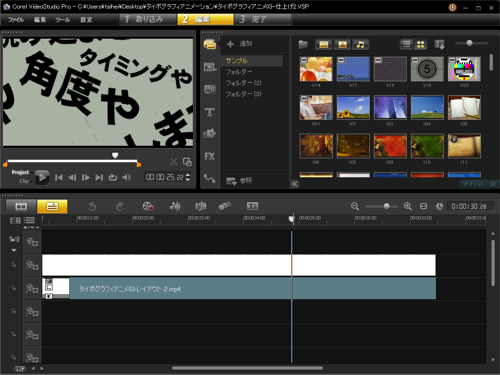
新規ファイルに4K動画を読み込み

モーションの生成で、カメラアングルを設定
4K動画を新規ファイルに配置して、
FX→属性→高度なモーションから、動画の動きを設定します。
いわゆるカメラアングルの設定です。
また、この時にフィルターで効果をつけることもできます。
サンプル動画では「古いフィルム」フィルターを掛けています。
あまり綺麗な体裁にはなりませんが、文字を任意の背景にしたい場合は、
クロマキー合成を使って文字以外を透明にします。
カメラアングルの設定は地道な作業です。
何度か低解像度で動画を出力しながら、
実際の見え方をチェックしながらの調整をお勧めします。
◆
弊社が許容する制作コストでは、この程度の演出に留まりますが、
クロマキーを作って文字以外を透明化したレイヤを複数交差させると、
より立体的なモーションタイポグラフィも作成できます。
また、他の画像や動画を差し込む前提でカメラアングルを設定すると、
VideoStudioでもなかなかリッチな映像表現が可能です。
興味のある方はチャレンジしてみてください。
<追記>
上記のやり方とは別の方法で制作した、モーションタイポグラフィの制作例です。
こちらもVideoStudioで制作しています。
デジタルサイネージ
素材配布
動画制作
YouTube活用